2 manieren om geluid van iPhone-video te verwijderen
Er zijn miljoenen redenen waarom je geen soundtracks nodig hebt:een lage geluidskwaliteit, irritante stemmen, teleurstellende nasynchronisatie. Het meest waarschijnlijke geval:je hebt dit beeldmateriaal alleen nodig als basis voor een andere voice-over of je wilt er een diavoorstelling van maken.
Het goede nieuws is dat moderne technologieën en tools dit proces supergemakkelijk maken, zelfs voor amateurgebruikers. Lees dus verder en ontdek hoe u in enkele korte stappen geluid uit een iPhone-video kunt verwijderen.
-
Online audio-verwijderaar door Clideo
Een gratis online tool waarmee je elke iPhone-video met één klik kunt dempen.
-
Stap 1:Selecteer de benodigde clip
Open Clideo's Audio Remover in elke browser. Zorg ervoor dat je een stabiele internetverbinding hebt - hoe sneller het is, hoe sneller je het resultaat krijgt.
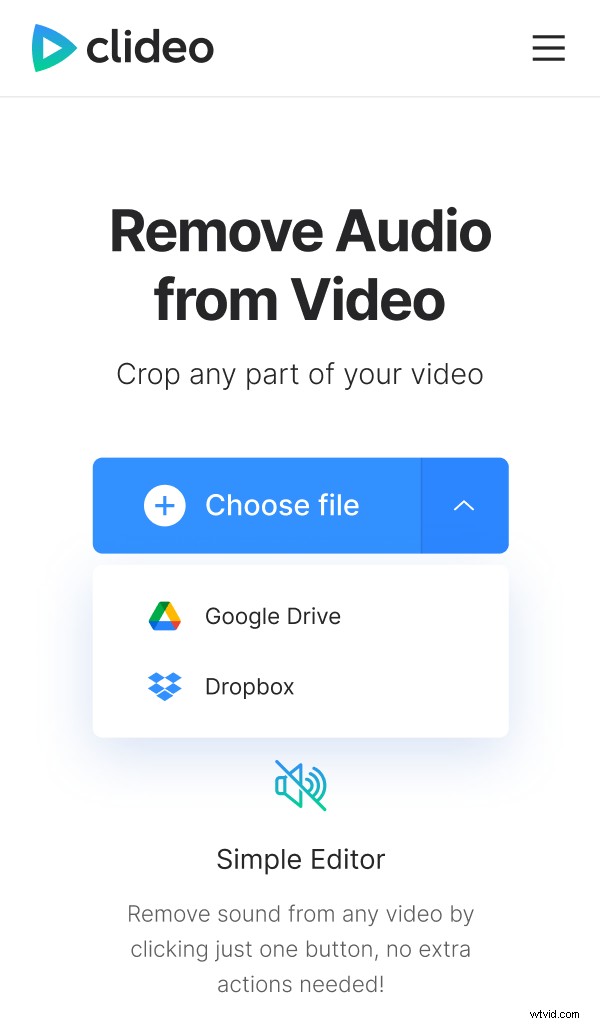
Upload een video door op een brede blauwe knop "Kies bestand" te drukken en een opname uit je filmrol te kiezen. U kunt ook op de pijl aan de rechterkant tikken en een bestand uploaden vanuit de cloudopslag (Dropbox of Google Drive).
De service accepteert alle belangrijke formaten:MP4, VOB, WMV, enz. U kunt tot 500 MB gratis uploaden!
-
Stap 2:Wacht even
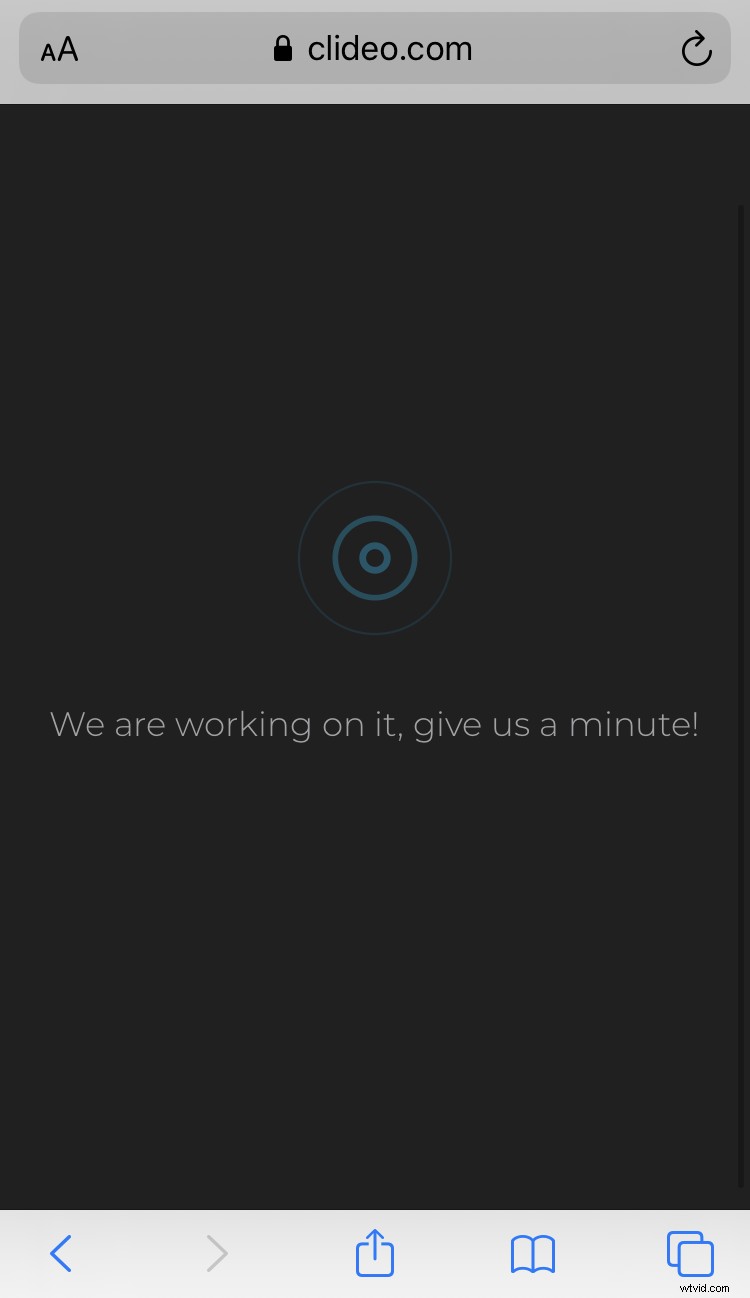
De tool dempt uw opname automatisch, u hoeft zelfs geen instellingen te wijzigen, knoppen te kiezen of erop te klikken. Zet een kopje thee en neem ondertussen een welverdiende pauze.
-
Stap 3:sla het gedempte resultaat op
Vermoedelijk handel je met je iPhone, maar je kunt de vernieuwde clip ook downloaden naar een ander apparaat of opslaan in de cloud.
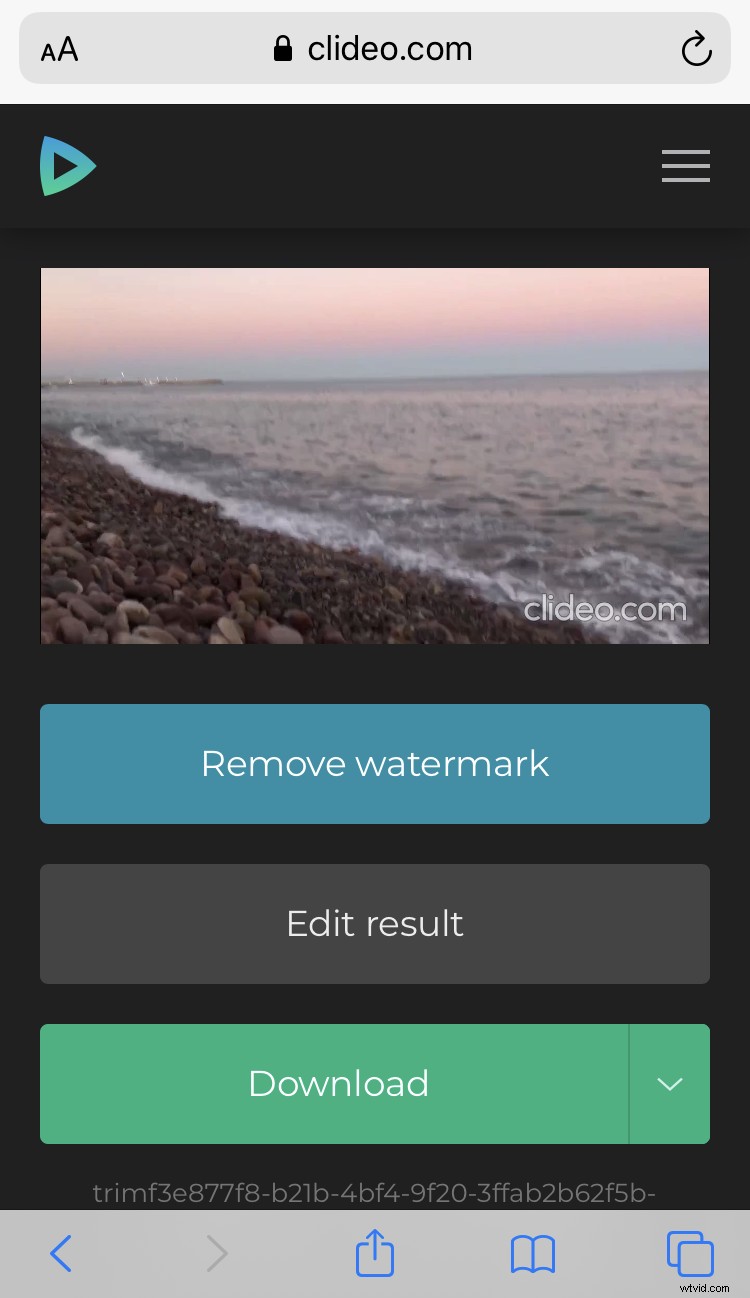
Makkelijk, nietwaar? Maar wat als u geen internet meer heeft? Lees meer over het dempen van een video op iPhone in de offline modus.
-
-
iMovie
iMovie is een gratis applicatie van Apple, waarmee u uw opnamen op elke gewenste manier kunt bewerken:roteren, combineren met andere video's en foto's, enz.
-
Stap 1:Open iMovie
Zoek iMovie in de App Store en installeer het als je het nog niet op de telefoon hebt.
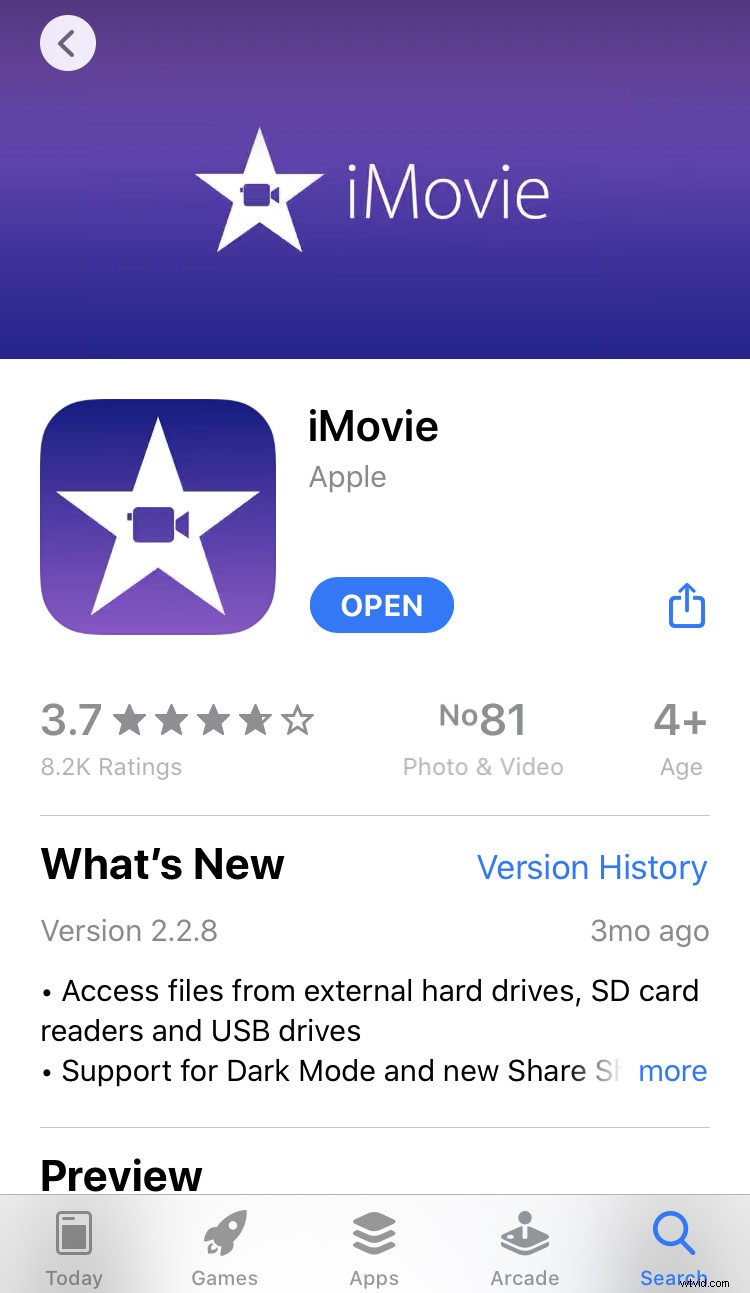
Open het, tik achtereenvolgens op "+" en vervolgens op "Film". Kies een video en tik op 'Film maken' onderaan het scherm.
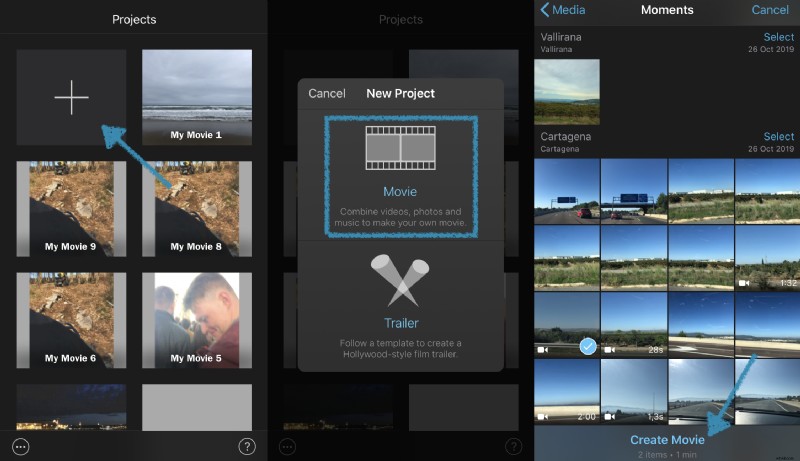
-
Stap 2:geluiden verwijderen
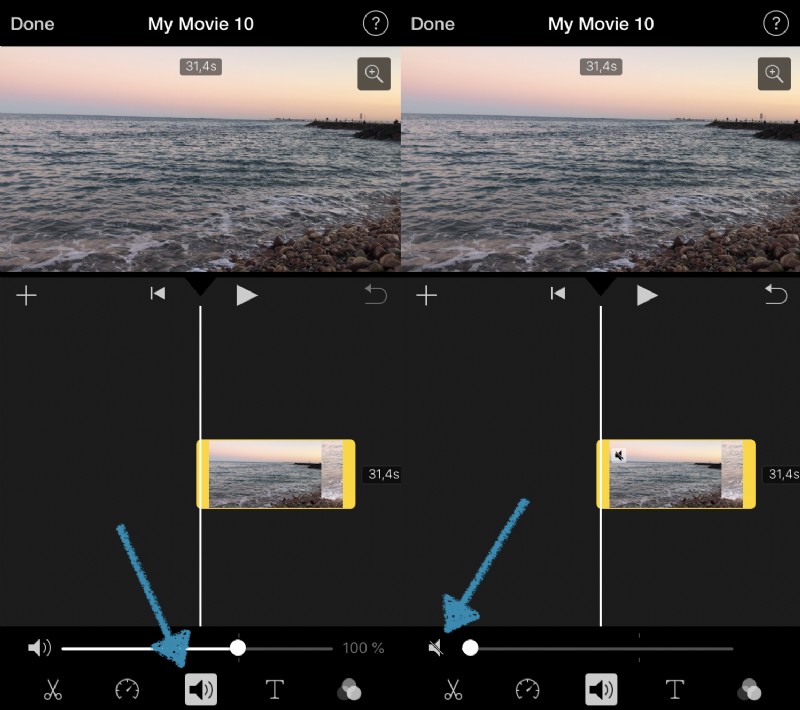
Selecteer de videotrack door erop te tikken. Zoek het audioteken in het onderste menu om de instellingen te openen. Verplaats hier de schuifregelaar totdat deze een volumeniveau van nul toont of tik op het linker audioteken om het door te halen. Tik op "Gereed".
-
Stap 3:Sla je stemloze video op
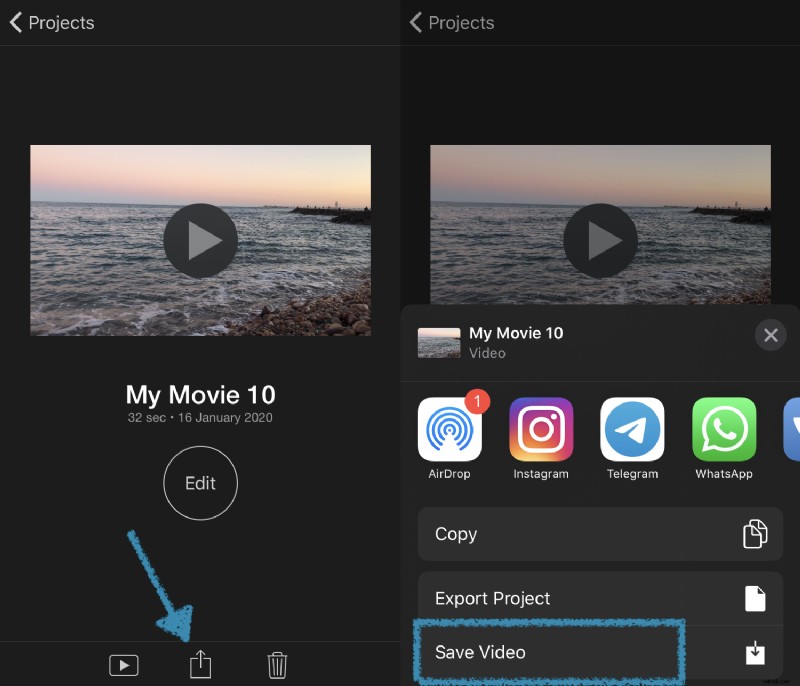
Klik op het Share-teken, dit betekent niet dat u de opname onmiddellijk moet posten, u kunt deze op uw apparaat opslaan - selecteer gewoon de benodigde optie.
-
